реклама
Всеки път, когато правите снимка, независимо дали с камера или смартфон, в паметта се съхранява много лична информация свойства на изображението Изтеглете контекстното меню за свойства на изображението, за да разберете всичко за изображение [Chrome]Като блогър и редактор имаше една функция, която пропуснах. Firefox има функция по подразбиране на изображението по подразбиране, която ви дава основния наркотик за всяко изображение на уеб страница. Това е толкова лесно ... Прочетете още . Ако предпочитате да изтриете цялата тази информация, преди да споделите изображението с други хора, това на машина с Windows 10 не може да бъде по-лесно.
Какъв вид информация е включена?
Макар да не се вижда само като погледнете изображението, ако влезете в свойствата на файла на изображението, ще намерите информация за камерата, обектива и дори GPS информация с координати на дължина и ширина.
В зависимост от начина, по който сте направили снимката, тя може да има и обширна информация за настройките, включително фокусно разстояние, ISO скорост, експозиция, настройки на светкавицата и други.
Как да премахнете информацията
За да премахнете лична или идентифицираща информация от снимка в Windows 10, щракнете с десния бутон върху файла с изображения и изберете Имоти.
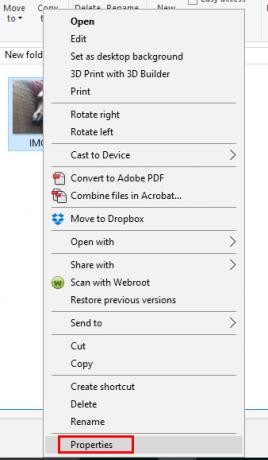
Отидете на детайли и ще видите цялата информация за снимката.
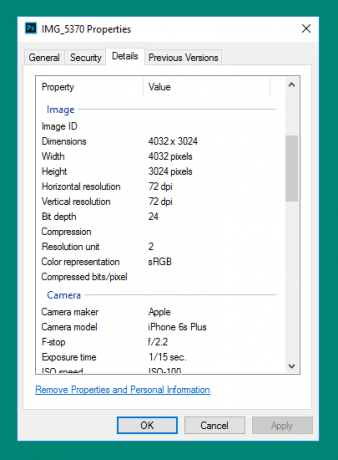
В долната част на раздела Детайли щракнете Премахнете свойствата и личната информация.
Имате две възможности, когато става въпрос за премахване на тези подробности:

Първият метод е да се създаде копие на изображението с премахнати всички възможни свойства. Уверете се Създайте копие с премахнати всички възможни свойства е избран. Това е полезен метод, ако искате да запазите тази информация за себе си, но по-скоро бихте я премахнали, ако планирате да споделите изображението.
Вторият метод е по-разрушителен, при който премахвате свойства от оригиналния файл. Освен разрушителния характер на този метод, той се различава и по това, че можете да избирате кои свойства искате да премахнете. Уверете се, че това Премахнете следните свойства от този файл и поставете отметка в квадратчето до подробностите, които искате да премахнете, и щракнете върху OK.
Ако искате да премахнете всички подробности от оригиналния файл, просто натиснете Избери всички бутон и след това натиснете Добре. Ако искате да премахнете или редактирате свойствата на множество изображения, просто изберете всички изображения в Windows Explorer, щракнете с десния бутон върху тях и щракнете върху Имотии следвайте същия метод по-горе.
Можете също да добавите информация към свойствата на файла. Например, това е чудесен начин докажете собствеността върху изображение Как да видите кой е откраднал вашите снимки (и какво да направите за него)Кражбата на снимки е тъжен факт от дигиталната ера. Ето какво да направите, за да се защитите и стъпки, които можете да предприемете, ако някой е откраднал вашите снимки. Прочетете още като поставите името си в полето Автор. (Можете ръчно да въведете информация във всяко поле, което искате да редактирате.)
Склонен ли сте да премахнете свойствата на изображението преди споделянето на изображение онлайн? Какъв е предпочитаният от вас метод за това? Уведомете ни в коментарите.
Кредит за изображения: милиарди снимки чрез Shutterstock
Нанси е писател и редактор, живееща във Вашингтон. Преди тя беше редактор в Близкия Изток в The Next Web и в момента работи в мозъчен тръст, базиран на DC, за комуникации и социални медии.